Windows操作系统操作题Word文档下载推荐.docx
《Windows操作系统操作题Word文档下载推荐.docx》由会员分享,可在线阅读,更多相关《Windows操作系统操作题Word文档下载推荐.docx(22页珍藏版)》请在冰豆网上搜索。
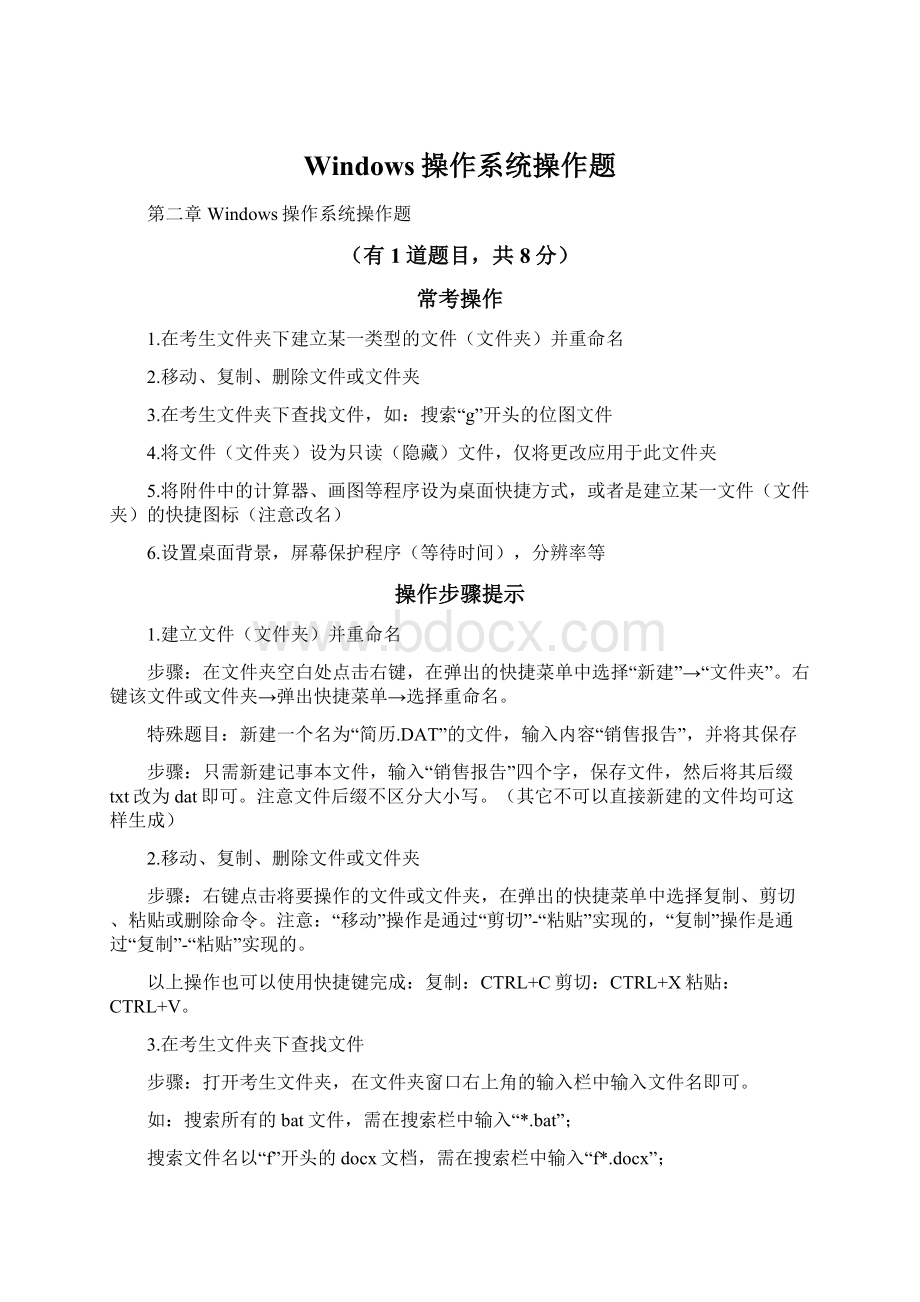
新建一个名为“简历.DAT”的文件,输入内容“销售报告”,并将其保存
只需新建记事本文件,输入“销售报告”四个字,保存文件,然后将其后缀txt改为dat即可。
注意文件后缀不区分大小写。
(其它不可以直接新建的文件均可这样生成)
右键点击将要操作的文件或文件夹,在弹出的快捷菜单中选择复制、剪切、粘贴或删除命令。
注意:
“移动”操作是通过“剪切”-“粘贴”实现的,“复制”操作是通过“复制”-“粘贴”实现的。
以上操作也可以使用快捷键完成:
复制:
CTRL+C剪切:
CTRL+X粘贴:
CTRL+V。
3.在考生文件夹下查找文件
打开考生文件夹,在文件夹窗口右上角的输入栏中输入文件名即可。
如:
搜索所有的bat文件,需在搜索栏中输入“*.bat”;
搜索文件名以“f”开头的docx文档,需在搜索栏中输入“f*.docx”;
搜索文件名以“g”开头的位图文件,需在搜索栏中输入“g*.bmp”;
搜索创建时间为当天的位图文件,需在搜索栏中输入“*.bmp”的同时,设置修改日期为当天。
4.将文件(文件夹)设为只读(隐藏)文件
右键点击文件(文件夹),在弹出的快捷菜单中选择“属性”,勾选“只读”或“隐藏”项。
如果文件夹下还有子文件夹,会有如下提示,根据题意选择即可。
5.快捷方式的设置
(1)创建“画图”、“计算器”、“资源管理器”等程序的桌面快捷方式
点击“开始”按钮→所有程序→附件→将光标置于“计算器”(或其它程序)处→右键→发送到桌面快捷方式。
(2)在考生文件夹下创建某文件夹或程序的快捷图标
右键点击文件夹或程序,选择“复制”,打开考生文件夹,右键点击空白处,在弹出的快捷菜单中选择“粘贴快捷方式”。
强烈推荐第二种做法,该法使得快捷方式放置的位置比较灵活。
小贴士:
注意根据题目要求修改快捷方式名称,如果快捷方式带有“-快捷方式”字样,需一并删掉。
6.设置桌面背景,屏幕保护程序(等待时间),分辨率
设置桌面背景步骤:
右键桌面空白处→弹出快捷菜单→个性化→在窗口下方点击“桌面背景”、“桌面保护程序”进行设置。
设置分辨率步骤:
右键桌面空白处→弹出快捷菜单→屏幕分辨率。
常用的文件格式及默认的打开程序要记牢,比如:
*.docx(Word)、*.xlsx(Excel)、*.pptx(Powerpoint)、*.bmp(位图)、*.rtf(写字板)、*.txt(记事本)等。
第三章文字处理操作题
(有2道题目,各8分,共16分)
1.字体、字号、颜色、粗体、斜体、下划线、着重号、字符间距等文字效果的设置
2.段落格式、边框和底纹、项目符号和编号的设置与清除
3.样式设置
4.查找与替换
5.格式刷的使用
6.首字下沉、插入文本框、图片、图形(笑脸、椭圆)、剪贴画、SmartArt、屏幕剪辑或艺术字以及图片格式的设置(亮度、对比度、颜色、艺术效果、边框、角度旋转、环绕方式、锁定纵横比设置)、插入页眉和页脚、插入页码
7.水印、分栏、页面设置(页边距、纸张方向、纸张大小、文字排列方向)
8.对已有两段文字调换顺序
9.表格的创建(包括用“自动套用格式”创建表格,文本转换成表格)、美化(合并单元格、行高列宽的设置、边框底纹设置、增加/删除行/列)、表格中平均函数的应用
方法一:
在工具栏中直接选择相应按钮。
如下图所示:
方法二:
在“字体”组右下角点击对话框启动器,打开字体对话框,能够对字体的更多属性进行设置(字符间距在“高级”选项卡中设置)。
特殊例题说明:
要求中文设置为黑体,英文和数字设置为Arial字体的题目,可在字体对话框中同时设置“中文字体”和“西文字体”(英文和数字属于西文)。
2.段落格式、边框和底纹、项目符号和编号的设置与清除
(1)段落格式:
将光标置于段落任意处,点击“开始”选项卡→“段落”组,可设置段落的缩进、行距、对齐方式等,更多设置在“段落”对话框中。
注意“首行缩进”和“悬挂缩进”可在特殊格式设置。
若单位与题目不一致,直接修改即可。
字符、厘米、行、磅均是Word默认单位。
(2)边框和底纹:
选中需加边框或底纹的文字或剪贴画,点击“段落”组→边框按钮列表→“边框和底纹”→弹出对话框→按照题目要求进行设置(注意:
“边框”和“底纹”在不同的选项卡中)。
(1)区分好“边框和底纹”对话框中的“边框”与“页面边框”选项卡。
(所以点击“页面布局”选项卡→“页面边框”按钮也可以打开“边框和底纹”对话框进行设置)
(2)请注意边框和底纹应用的对象是“文字”还是“段落”。
(3)项目符合和编号的设置与清除:
“开始”选项卡→“段落”组→“项目符号”/“编号”按钮,即可添加或清除项目符号和编号。
(与插入“符号”相区别)
新建样式:
“开始”选项卡→“样式”组→“将所选内容保存为新快速样式...”,打开对话框,在名称文本框中输入题目要求的样式名称,如:
考试样式,点击“确定”。
“开始”选项卡→“编辑”组→“查找”,从左侧的导航栏中输入搜索内容。
点击导航窗口中的下三角可以对查找内容进行格式限制(如查找所有红色字)。
5.使用格式刷将第一段文字的格式套用到第二段文字
选中第一段,单击浮动面板或“开始”选项卡最左边的格式刷按钮
,待鼠标变为小刷子后,鼠标左键点击刷过第二段。
点击一次小刷子可以刷一次,点两下小刷子可以刷多次,释放鼠标按ESC键完成。
(1)首字下沉:
“插入”选项卡→“文本”组→“首字下沉”
(2)插入文本框、剪贴画、艺术字:
点击“插入”选项卡→“插图”/“文本”组选择:
“剪贴画”、“形状”、“艺术字”等。
例如题目要求“在第一行中间插入图片或剪贴画”,操作时无需查找该行文字个数,将光标大约定位在该行中间插入图片即可。
(3)图片版式的设置:
选中图片→“图片工具”选项卡→“自动换行”中选择环绕方式。
图片、剪贴画等插入时,默认为“嵌入型”,就像一个比较大的字符,设置为其它版式后,可以随意的调整位置和旋转角度。
(4)插入页眉和页脚、插入页码
点击“插入”选项卡→“页眉”/“页脚”→编辑页眉或编辑页脚,进入到页眉和页脚的编辑状态。
并打开“页眉和页脚工具”动态选项卡,从中可以进行各种设置,包括页码格式。
不可自行输入数字作为页码,自行输入数字无法自动变化,不是真正的页码。
水印:
“页面布局”选项卡→“页面背景”组→“水印”
分栏:
“页面布局”选项卡→“页面设置”组→“分栏”(有时候看不出效果的改变,是因为文字太少,没有填满一栏)
页面设置:
“页面布局”选项卡→“页面设置”组,可以对页边距、纸张方向、纸张大小、文字方向等进行设置。
步骤:
将第二段连同其段落末尾的段落标记一起选中,鼠标左键拖动至第一段段首,松开鼠标左键。
9.Word中的表格
(1)表格的创建:
在菜单栏中点击“插入”选项卡→“表格”→“插入表格…”,设定好行数和列数,点击“确定”将表格插入文档。
(2)文本转换成表格:
选中文本,点击“插入”选项卡→“表格”→“文本转换成表格”。
(3)表格的设置
①表格内外框线的设置:
选中表格→右键→“边框和底纹”,对话框左侧选择“自定义”,设置线型、颜色、宽度,在对话框右侧点击相应的框线。
②对齐方式的设置:
区分两种类型的题目:
“表格居中”与“单元格内容居中”。
前者,只需选中表格,然后点击“段落”组中的居中按钮;
后者选中表格,右键,在弹出的快捷菜单中选择单元格对齐方式选项进行设置。
其它有关表格设置的题目可以选中表格,通过“表格工具”动态选项卡-“设计”和“布局”、或选中表格→右键→在弹出的快捷菜单中选择相应的选项来完成。
拆分、合并单元格、表格行高列宽的设置、增加/删除行/列等。
(4)表格中应用函数步骤(以平均成绩为例)
姓名
英语
语文
数学
平均成绩
李甲
67
78
76
张乙
89
74
90
单击“李甲”的平均成绩单元格,单击“表格工具”→“布局”选项卡→“公式”命令,在弹出的“公式”对话框中,在“公式”输入框输入“=AVERAGE(LEFT)”,单击“确定”按钮,即可得到“李甲”的平均成绩;
或:
在“公式”对话框中,通过“粘贴函数”下拉列表提供函数列表,选择“AVERAGE”,此时在“公式”输入框中将出现“=AVERAGE()”,在圆括号中输入“LEFT”,单击“确定”按钮即可。
技巧:
上例中,完成李甲平均成绩的计算后,将光标定位在张乙平均成绩处,只需按下“F4”键即可得到该人的平均成绩。
“F4”键可完成重复操作。
注:
一般在“公式”输入框中会出现默认的求总和的函数:
=SUM(),而括号中的参数会根据表格数据自动给出ABOVE、LEFT等。
对本章内容,还应灵活运用以下小技巧:
◆很多对象通过选中就可以出现相应的动态选项卡,如:
表格、图片、页眉页脚等。
◆设置首行缩进时注意单位,是字符,还是厘米。
◆设置文字颜色时,题目所给的一般是颜色名称,可以将鼠标在颜色块上悬停一会儿,颜色名称就显示出来了,对照一下就不会出错(主题颜色和标准色都可能考查)。
第四章Excel电子表格
(有1道题目,共6分)
1.工作表的美化:
设置单元格格式(数据类型、对齐方式(含合并单元格)、字体),删除行或列、工作表的操作(插入、删除、重命名、修改标签颜色)
2.数据的自动填充(只考查范例填充)
3.公式和函数(求和sum()、平均值average()、最大值max()、最小值min()、计数counta()、条
件if())的使用
4.排序(按照某个属性升序、降序排序,按照多个关键字进行高级排序)、筛选(“普通筛选”中的“前10个”、“自定义”的设置,“高级筛选”中的筛选条件设置)、分类汇总(按题目要求填写分类字段、汇总方式以及选定汇总项)
5.插入图表(柱状图、饼图、折线图),添加图表标题、横纵坐标轴标题以及修改图例
6.九九乘法表
1.工作表的美化
(1)设置单元格格式:
右键单元格或单元格区域→弹出快捷菜单→选择“设置单元格格式…”,打开“单元格格式”对话框。
其中可以设置单元格的数字类型、对齐方式、字体、边框和底纹等等。
如“数字”选项卡中可设置:
数字保留2位小数,货币符号的选择,千分位计数等